DVD格式转换器教程
如何将DVD光盘电影转换输出网上常见音频、视频格式呢?DVD光盘中存放很多声道音轨和多国语言字幕信息,如何任意选择它们来与视频一起输出,实现在移动设备中播放享受DVD电影的乐趣?
您可以使用飞华软件推出的DVD转换系列中《DVD格式转换器》,它功能强大,兼容处理DVD光盘能力强,自动识别列出光盘中的音轨和字幕,方便用户随意选择,软件操作简单,界面友好直观,新手也可以轻易掌握,转换速度快,输出文件清晰度高,推荐从官方介绍页面:http://www.fhsoft.net/pro_DVDConverter.htm中下载试用。
下面将详细介绍DVD格式转换器操作步骤,欢迎交流。
一、从飞华官方网站(http://www.fhsoft.net)或其他软件下载站下载,按照软件提示步骤来安装软件,安装好后,将DVD光盘放入光驱,双击打开软件窗口,点击“打开DVD”按钮,选中DVD光驱后,点击“确定”,软件中会显示这张光盘中的信息,如下图显示:
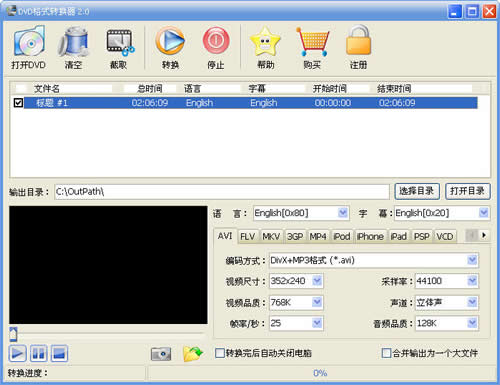
二、软件窗口中间显示光盘中的信息,有的光盘是多个标题,有的光盘只有一个标题,在前面方框中选中需要转换处理的标题文件,点击“选择目录”,就可以修改输出的文件保存的路径,软件默认是“C盘”中的“OutPath”文件夹下。
三、可以选择语言和字幕,它们显示是光盘中的语言和字幕信息,可以任意选择与视频一起转换输出。
四、软件中列出输出十三种视频格式,每一格式下对应相应视频参数信息,可以根据您的需要选择它里面参数,调整输出文件大小和清晰度。Audio中可以选择输出七种音频格式,设置音频采样率等参数调整音质效果。如下图:
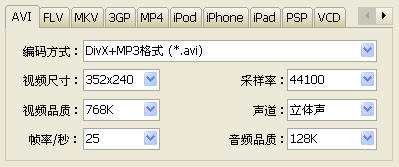
五、点击软件窗口左下角的 播放放钮,播放预览视频,播放到喜欢的精彩图片,点击
播放放钮,播放预览视频,播放到喜欢的精彩图片,点击 按钮,可以瞬间抓取图片,保存输出JPG格式,点击
按钮,可以瞬间抓取图片,保存输出JPG格式,点击 按钮,可以查看输出的视频截图路径。
按钮,可以查看输出的视频截图路径。
六、选中“转换完后自动关闭电脑”,全部转换完后,电脑自动关闭。
七、选中“合并输出为一个大文件”,可以将选择的标题合并输出统一格式大文件。
八、点击软件上的“截取”按钮,可以打开截取设置窗口,如下图,可以播放预览视频,点击“设置开始时间”按钮,可以读取播放预览当前时间设置为截取视频片段的开始时间,也可以点击时间来直接输入或点击后面的上下调节按钮来修改时间;点击“设置结束时间”按钮来设置当前预览时间为视频片段的结束的地方,点击确定,软件窗口中的标题开始时间和结束时间显示为您设置的,点击“转换”按钮,可以按照指定的时间输出视频片段。
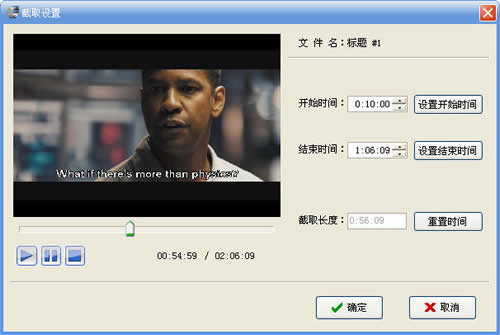
注:如果发现设置时间不对,可以点击“重置时间”按钮,恢复整个标题视频的开始时间和总结束时间。
九、设置好以上信息后,点击软件上的“转换”按钮,您可以轻松等待软件自己处理吧,窗口最下方有一个转换进度显示,方便您查看转换进度。转换完成后,您可以直接点击“打开目录”按钮直接打开输出文件路径来查看转换输出的文件。
软件整个操作设置人性化,简单明了,但多媒体很复杂,如果有不清楚的地方可以直接与我们客服取得联系,我们竭诚为您服务。

